Ενεργοποίηση προώθησης θύρας για το Prolink H5004NK
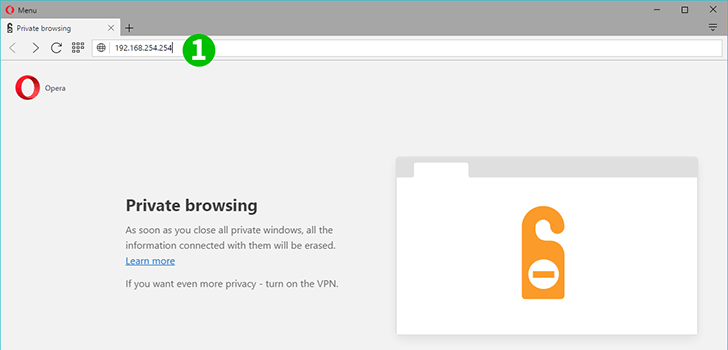
1 Ανοίξτε το πρόγραμμα περιήγησης ιστού σας, πληκτρολογήστε 192.168.254.254 στη γραμμή διευθύνσεων και πατήστε "Enter"
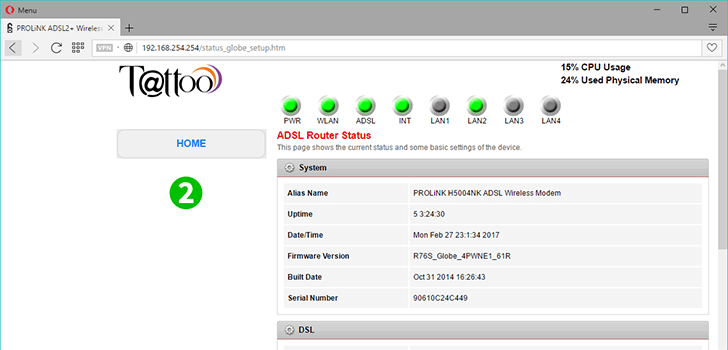
2 Θα μεταφερθείτε στην αρχική σελίδα του δρομολογητή
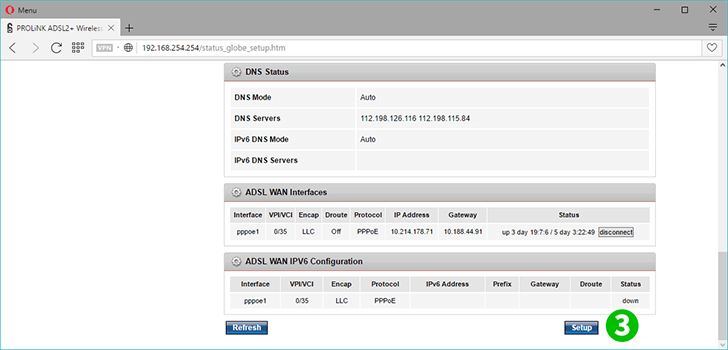
3 Κάντε κύλιση προς τα κάτω στην ιστοσελίδα και κάντε κλικ στο "Setup"
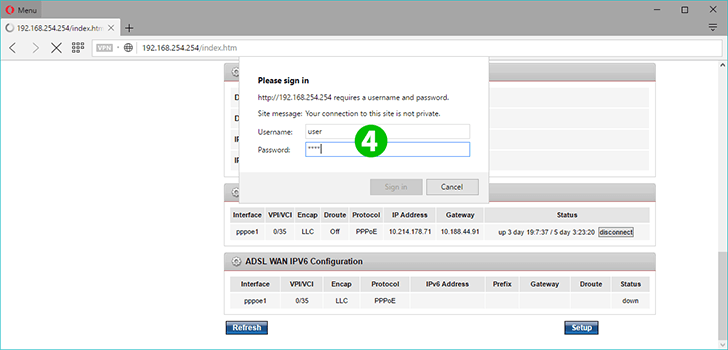
4 Πληκτρολογήστε το χρήστη τόσο στο πεδίο του ονόματος χρήστη και κωδικού πρόσβασης
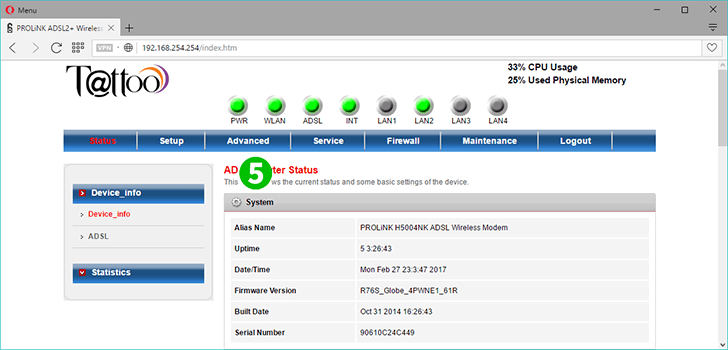
5 Μόλις συνδεθείτε, κάντε κλικ στην καρτέλα "Advanced"
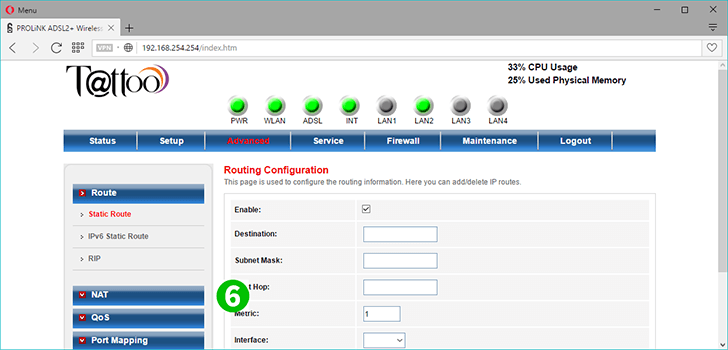
6 Κάντε κλικ στο "NAT" στην αριστερή πλευρά της σελίδας
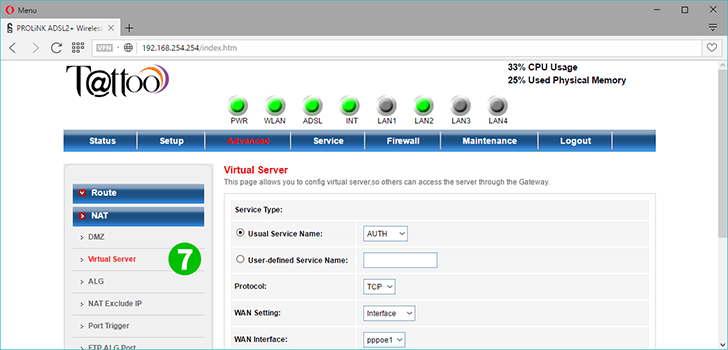
7 Στη συνέχεια, κάντε κλικ στο "Virtual Server" για να ρυθμίσετε την προώθηση θυρών
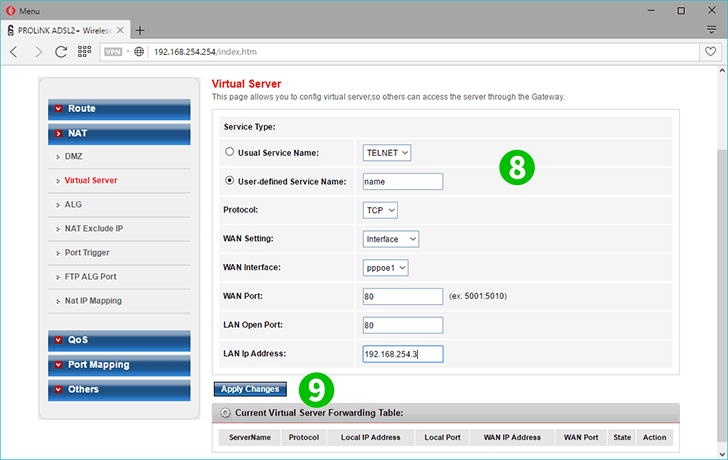
8 Συμπληρώστε τα απαραίτητα πεδία για να προωθήσετε τις θύρες, κάντε κλικ στο κουμπί επιλογής καθορισμένου από το χρήστη και ορίστε ένα όνομα για τη θύρα που θέλετε να προωθήσετε ή να ανοίξετε. Εισάγετε τη θύρα WAN, τη θύρα LAN και την LAN IP
9 Κάντε κλικ στην επιλογή "Apply changes"
Η προώθηση των θυρών έχει ρυθμιστεί τώρα για τον υπολογιστή σας!
Ενεργοποίηση προώθησης θύρας για το Prolink H5004NK
Οδηγίες για την ενεργοποίηση του Port Forwarding για το Prolink H5004NK